在Sketch的设计流程中,切片导出是连接视觉稿与开发实现的关键环节。无论是输出图标、按钮、背景图,还是整页界面素材,合理设置切片并导出,都是确保UI还原度的重要保障。本文将围绕Sketch切片导出如何设置Sketch切片快捷键两个重点,手把手讲清楚如何高效创建切片、批量导出资源,并掌握切片相关的操作技巧与快捷方式。
一、Sketch切片导出如何设置
Sketch中的“切片”功能(Slice)类似于Photoshop中的切片工具,但操作方式更加灵活,可以对任意图层区域进行标记并自定义导出格式、尺寸与命名规则。
1.什么是切片(Slice)?
切片是一种独立的导出区域,它可以覆盖图层或多个图层的范围,允许你以多种尺寸、格式和命名规范导出图像资源。通过设置切片,你可以:
导出多个尺寸(如 1x、 2x、 3x)
导出多种格式(如PNG、JPG、SVG、PDF)
保证图像裁剪精确控制
独立于图层结构进行资源输出
2.创建切片的方式
方法一:使用Slice工具手动绘制
工具栏点击“Insert”→“Slice”,或使用快捷键S切换为切片工具
在画布上拖动绘制一个矩形区域,即创建一个切片
切片会出现在图层列表中,并显示为绿色边框
方法二:选中图层自动创建切片
选中任意图层或多个图层
右键点击→“Make Exportable”
或者点击右下角“Make Exportable”按钮,Sketch会自动生成与图层大小一致的切片区域
方法三:使用快捷键一键生成切片
选中图层后按⌘+E,直接生成一个可导出的图层(本质上是“添加切片并设置导出”)
3.设置导出格式与尺寸
Sketch支持对每个切片设置导出属性,操作步骤如下:
点击右下角“Export”面板中的“+”号,可为切片添加多个导出尺寸或格式
支持的尺寸前缀包括:
1x(标准分辨率)
2x(视网膜屏幕)
3x(高分屏)
也支持自定义,如0.5x、200w(宽度200px)等
支持导出格式:PNG、JPG、SVG、PDF、WEBP(部分需插件支持)
举个例子:你可以同时导出
1x.png
2x.png
3x.png
用于不同平台屏幕适配。
4.命名规则设置建议
使用清晰、语义化的命名(如:icon_home、btn_primary)
使用“/”组织文件夹结构(如:icons/navigation/home)可自动分目录导出
可以搭配插件如“Rename It”批量修改切片名称
5.导出操作
单独导出某个切片:
选中切片→点击右下角“Export”→选择路径并保存
批量导出所有可导出的切片和图层:
菜单“File”→“Export”
或快捷键:⌘+Shift+E,批量导出所有标记为Exportable的对象

二、Sketch切片快捷键
掌握快捷键是提升切片导出效率的核心。Sketch中与切片相关的快捷方式主要包括以下几类:
1.创建与切换工具类快捷键
切片工具快捷键:S
快速激活切片绘制工具,在画布中拖动生成切片
直接设置图层为可导出状态:选中图层后按⌘+E
等效于“Make Exportable”,添加切片导出设置
2.导出快捷键
导出所选切片或图层:⌘+E
适用于手动逐个导出单个图层
批量导出所有切片和可导出图层:⌘+Shift+E
打开导出面板,一次性输出所有资源
3.文件重命名与预览
重命名切片图层:双击图层列表中的切片名,或者选中后按Enter快捷重命名
预览导出文件路径和效果:鼠标悬停在“Export”区域的小缩略图上,即可预览每种尺寸的导出效果

三、切片导出在设计工作流中的应用建议
切片导出看似只是“导图”,但在实际设计项目中,它关系到资源交付的质量与开发的效率。以下是一些实用建议:
1.组件化+切片导出效率更高
将常用按钮、图标做成Symbol后,在主组件中设置切片,即可一键批量导出所有状态、样式的资源。
2.保持规范的命名系统
如使用命名格式“module/element/state”(如card/icon/hover.png),便于导出时文件结构自动生成清晰目录,开发更易引用。
3.配合开发平台需求
如果你使用的是Zeplin、Avocode、Figma Mirror等协作工具,可以在导出格式上考虑SVG、PDF等矢量文件类型,以适应响应式开发。
4.注意透明背景与格式选择
PNG支持透明背景,适合图标、logo等
JPG体积小但不支持透明,适合大图背景
SVG适合纯矢量图标(如线条图),文件小且可无限缩放
5.批量管理建议插件
使用“Sketch Measure”自动标注切图区域
使用“Export Assets”插件批量设置输出规则
使用“Automa
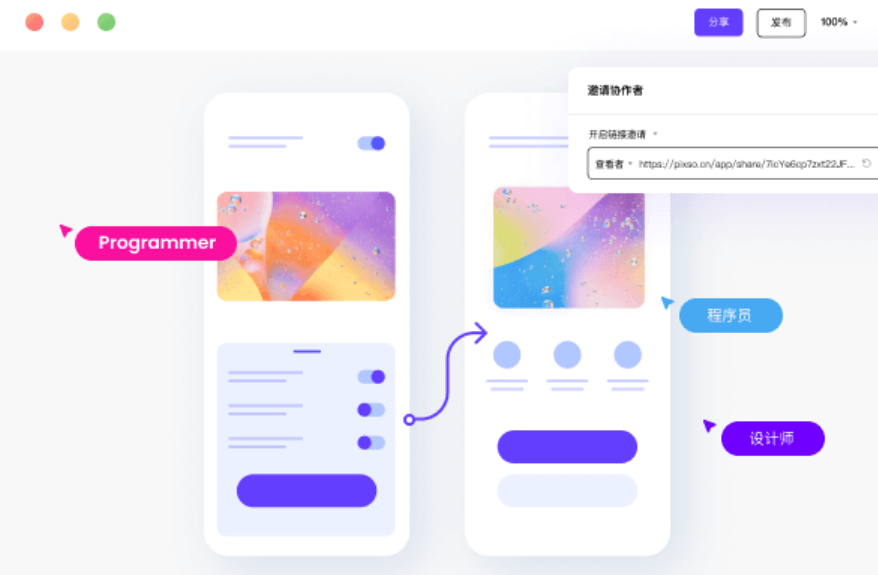
总结
本文详细解析了Sketch切片导出如何设置Sketch切片快捷键的完整操作流程。从切片创建的多种方式、导出格式的灵活设定,到关键快捷键的熟练掌握,再到实际项目中的规范与建议,全面覆盖了Sketch导图环节的核心技能。

